
Noma iyiphi i-laptop iqoqo lonke lamadivayisi, ngalinye lalidinga umshayeli. Ngakho-ke, kubalulekile ukuqonda ukuthi ungalanda kanjani isoftware ekhethekile ye-Asus Khiye.
Ukufakwa kwabashayeli kwi-laptop asus kBhij
Kunezindlela eziningana zokufaka isoftware ekhethekile ye-laptop ebhekwayo. Ngemuva kwalokho sizohamba ngakunye kwazo.Indlela 1: Isiza Esisemthethweni
Ekuqaleni kuyadingeka ukuhlola ukutholakala kwabashayeli kuwebhusayithi esemthethweni ye-Asus. Ukulanda isoftware kusuka kumthombo we-Intanethi womenzi kuyisibambiso sokuvikeleka kwamaphesenti ayikhulu kwi-laptop.
Iya kusayithi elisemthethweni asus
- Ukuthola ngokushesha idivaysi oyifunayo, faka igama lemodeli emgqeni okhethekile, otholakala ekhoneni elifanele lesikrini.
- Isayithi lisikhombisa konke okwenzeka ezinkingeni ezifakiwe. Chofoza ku- "Ukusekelwa" emugqeni ongezansi.
- Ukuhlola uhlu lwabo bonke abashayeli abakhona, chofoza ku- "Abashayeli kanye Nezinsiza".
- Okulandelayo udinga ukukhetha uhlobo lohlelo lokusebenza.
- Kuphela ngemuva kwalokhu kunguhlu oluphelele lwesoftware olufanele ucingo olubhekwayo. Phakathi kwabashayeli kukhona izinsiza kanye nezicelo, ngakho-ke udinga ukunaka igama ledivayisi.
- Uma uqhafaza inkinobho ethi "-", incazelo eningiliziwe yomshayeli ngamunye iyavela. Ukuzilanda, chofoza ku- "Global".
- Ilayisha umlando nomshayeli. Okuqukethwe ngemuva kokulanda, udinga ukukhipha futhi usebenzise ifayela nge-exte.
- "I-Wizard yokufaka" ngeke inikeze ukuwa kusuka endaweni efanele, ngakho-ke imiyalo enemininingwane enemininingwane ayidingeki.
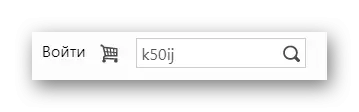
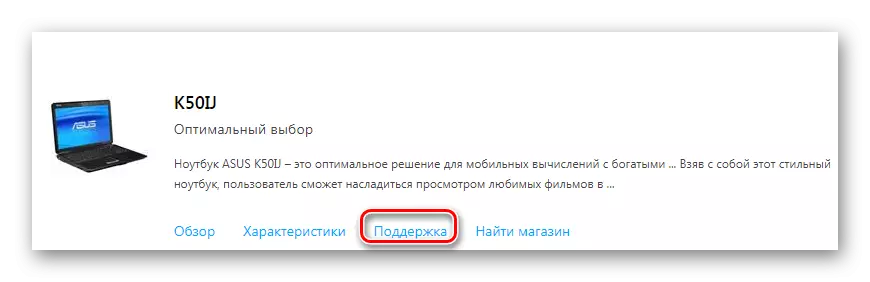
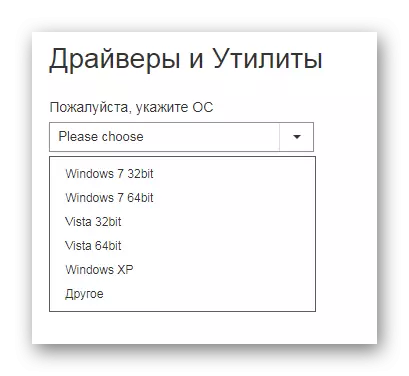
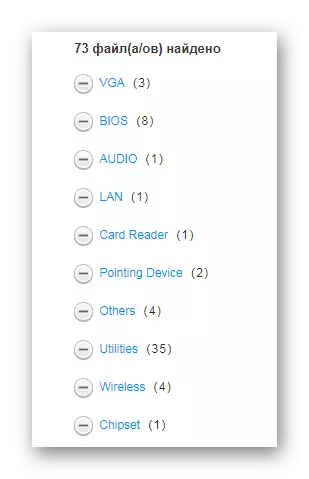
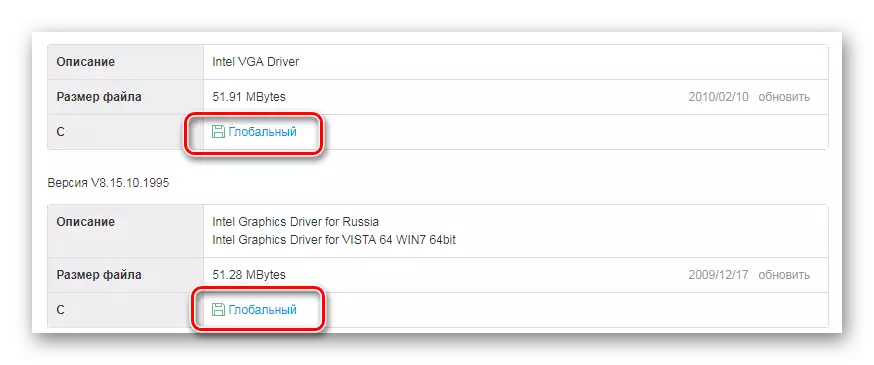
Yenza inqubo enjalo nabo bonke abashayeli abasele. Ngemuva kokuthi ukufakwa sekuqediwe, kuyadingeka ukuqalisa kabusha ikhompyutha. Le nketho iyinkimbinkimbi kakhulu kumqali, ngakho-ke kufanelekile ukunaka ezinye izindlela zokufakwa komshayeli ku-Asus KhiJ.
Indlela 2: Ukusetshenziswa Okusemthethweni
Kufakwe kalula abashayeli abasebenza kalula usebenzisa umsebenzi okhethekile. Ngokushesha iskena uhlelo futhi inquma ukuthi iyiphi isoftware ofuna ukuyifaka.
- Ukuqala, yenza zonke izenzo ezifanayo ngendlela yokuqala, kepha kufinyelela kumaphuzu ama-4 kuphela.
- Thola i- "Izinsiza", chofoza inkinobho ethi "-".
- Uhlu oluvelayo, khetha uhlelo lokuqala ngokucindezela inkinobho ethi "Global".
- Lapho nje ukulanda sekuqediwe, khipha ifolda bese uqala ifayela ngesandiso se-EXE.
- Ngemuva kokukhipha okusheshayo, kuzovela iwindi elamukelekile. Mane uqhafaze inkinobho ethi "Next".
- Ukukhetha okulandelayo kwesiqondisi sokufakwa nokuqinisekiswa okulandelayo ngokucindezela inkinobho "elandelayo".
- Ihlala ilinda lapho umsebenzi uzofakwa.
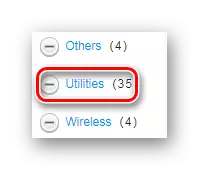

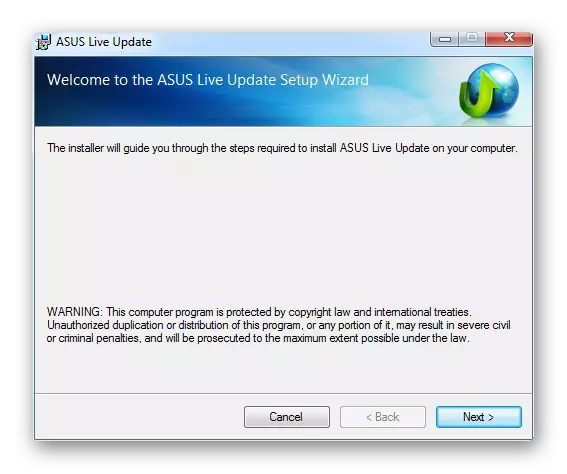
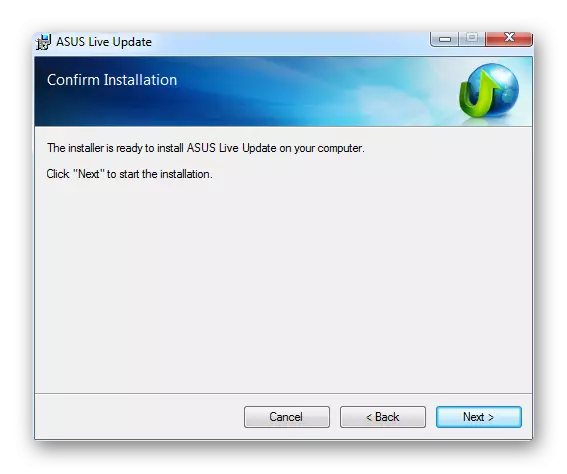
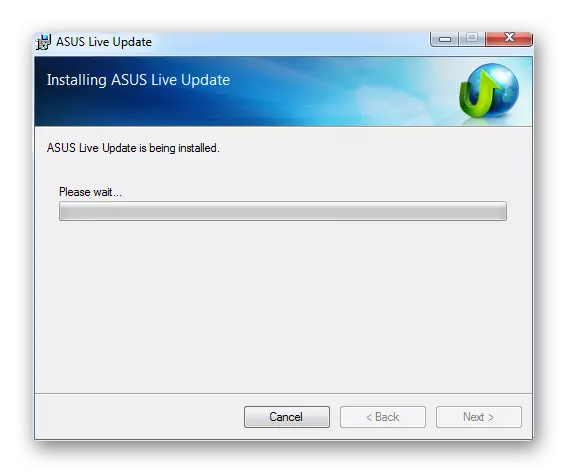
Emva kwalokho, ikhompyutha izoqala ukubheka. Bonke abashayeli abadinga ukufakwa, ukulanda ukusetshenziswa bese uzilanda. Kuzuzisa kakhulu kithi, ngoba akusadingeki ukuthola ukuthi iyiphi isoftware edingekayo kwi-laptop.
Indlela 3: Izinhlelo Zesithathu
Faka umshayeli awukwazi kuphela ngosizo lwesayithi elisemthethweni. Umsebenzisi unezinhlelo ezikhethekile zokuthi, njengombuso, ukunquma isoftware elahlekile, landa bese uyifaka. Kepha akufanele uthembe noma iyiphi isoftware eyenza imisebenzi efanayo. Ungathola abamele abahle kakhulu bengxenye ebhekwayo kwiwebhusayithi yethu kusixhumanisi esingezansi.
Funda kabanzi: Izinhlelo ezinhle kakhulu zokufaka abashayeli

Umholi phakathi kokuqashelwa kwabasebenzisi yi-Driver Booster. Lolu uhlelo olunesibonisi esiqondakalayo, i-database enkulu ye-inthanethi yabashayeli futhi ayinayo imisebenzi eyengeziwe. Ngamanye amagama, akukho lutho oluyinkimbinkimbi kulo, kepha kusakufanele nokuqonda okuningi.
- Ngemuva kokulanda nokugijima ifayela le-EXE, chofoza ku- "Yamukela bese ufaka". Ngakho-ke, sivumelana nezinqubo zelayisense ezinelayisense futhi siqale ukufaka.
- Okulandelayo, uhlelo luskenwa. Silinde ukuqedwa kwaso, ngoba akunakwenzeka ukuphuthelwa yile nqubo.
- Ngokushesha lapho inqubo yangaphambili iphetha, singabona ukuthi abashayeli bakusho ukuthini ngempela abashayeli be-laptop. Uma kungenjalo, uhlelo lokusebenza luzonikeza ukufakwa.
- Ihlala kuphela ukuze uchofoze inkinobho yokufaka ekhoneni eliphezulu kwesobunxele bese ulinda ukulanda nokufakwa. Isikhathi esichithwa kulo msebenzi ngokuqondile sincike ekutheni bangakhiphi abashayeli abadinga ukufakwa.
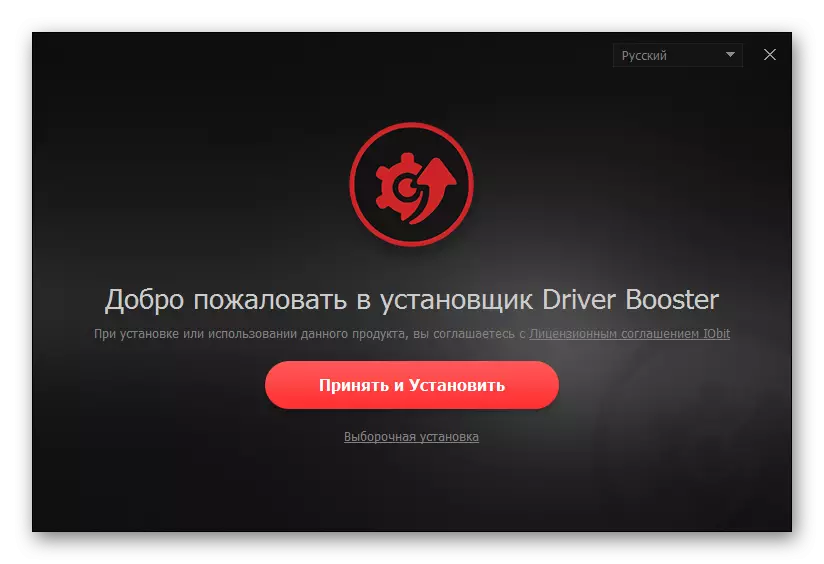

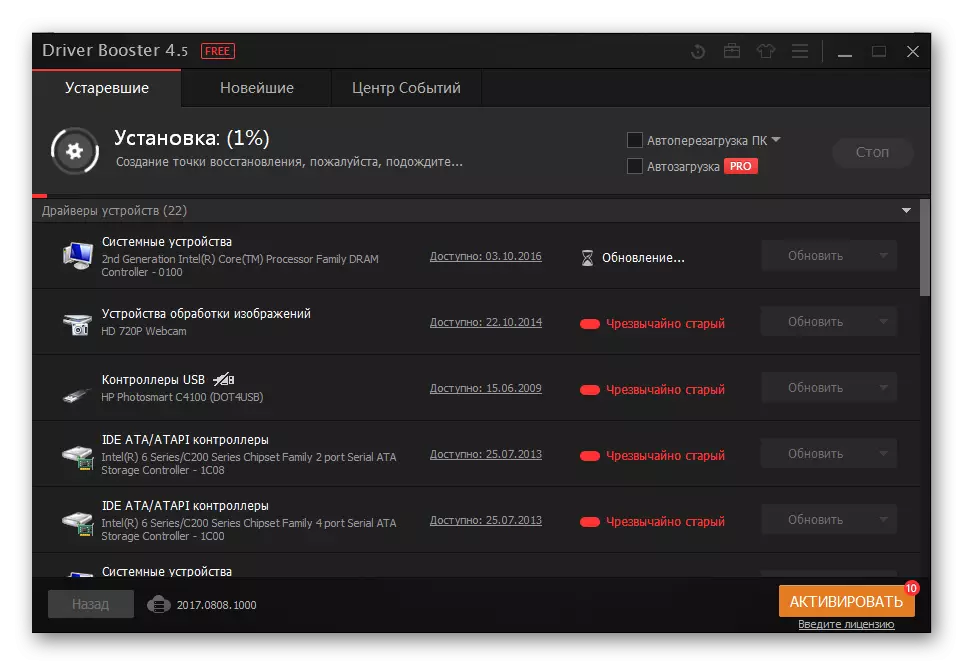
Ekugcineni, ihlala iqala kabusha ikhompyutha futhi ijabulele uhlelo lapho kungekho bashayeli abalahlekile.
Indlela 4: I-ID yedivayisi
Umshayeli angafakwa futhi alande izinhlelo ezivela eceleni kanye nezinsizakalo. Noma yimiphi imishini exhumeka kwikhompyutha inenombolo yayo eyingqayizivele. Ngenxa yalesi sikhombi, kulula ukuthola umshayeli kumasayithi akhethekile. Le ndlela ilula ngoba ayidingi ulwazi olukhethekile.

Ukuqonda kangcono ukuthi indlela enjalo isebenza kanjani, funda imiyalo kwiwebhusayithi yethu lapho konke kubhalwe khona ngokuningiliziwe futhi kuyaqondakala.
Isifundo: Sesha abashayeli nge-ID ye-Equipment
Indlela 5: IWindows Standard isho
Uma ungathandi ukulanda izinhlelo zangaphandle noma ukuya kumasayithi ahlukahlukene, khona-ke le ndlela izokwazi ukukujabulisa. Umnyombo wayo ukuthi kuphela ukuxhumana kweWorld Wide Web okudingekayo, kanye nohlelo olusebenzayo lweWindows luzoba ngale ndlela elandelayo. Ukuthola imiyalo enemininingwane eminingi, dlula kusixhumanisi esingezansi.
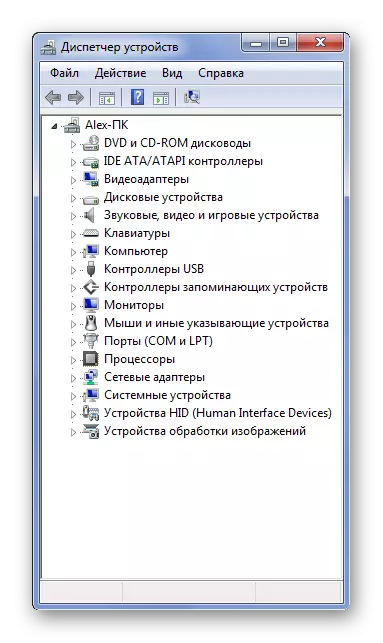
Isifundo: Ungabuyekeza kanjani abashayeli usebenzisa uhlelo lwesistimu
Kulokhu kuhlaziywa kwezinketho ezi-5 ezifanele zokufakwa kwabashayeli ziphelile.
